PYFA
Tämä sivu on päivitettävä pelimuutosten vuoksi. Syy: PYFA-versiopäivitykset/KÄYTTÖLIITTYMÄMUUTOKSET ja mahdolliset pelivahinkoprofiilin päivitykset.
PYFA (Python Fitting Assistant) on cross-platform-sovitussovellus, jota voidaan käyttää natiivisti millä tahansa alustalla, jossa python ja wxwidgets ovat saatavilla, mukaan lukien Windows, Mac ja Linux.
se tarjoaa monia kehittyneitä ominaisuuksia, kuten kaaviot ja täydelliset laskelmat mahdollisista moduulien yhdistelmistä, sovituksista jne.
ladataksesi PYFA Siirry tälle sivulle
alkuasetelma
liittääksesi hahmosi PYFAAN sinun on käytettävä CCP: n ESI SSO: ta.
tätä varten:
- avaa SSO-Hahmonhallintanäyttö (Character – > Hallitse ESI-merkkejä).
- Luo uusi hahmo napsauttamalla Lisää merkki.
- sivu avautuu oletusselaimessasi – Kirjaudu sisään EVE Online-tilisi tunnuksilla.
- Valitse luettelosta oikea merkki.
- klikkaa Valtuuta.
Asetukset
asetukset kannattaa muuttaa alla olevien kuvien mukaisiksi. Yleiset asetukset ovat enimmäkseen henkilökohtaisia mieltymyksiä, mutta verkkoasetukset ovat tarpeen PYFA tiedustella EVE-Central hintoja.
muuttaaksesi asetuksia siirry Global -> Preferences tai paina Ctrl-P.
 |
 |
Vahinkoprofiilit
Kopioi seuraavat tiedot vahinkokuvioeditoriin valitsemalla Kaikki vahinkokuviot ja kopioi ne leikepöydälle. Sitten sisällä PYFA alla editorit-välilehdessä valitse damage pattern editor. Sinua pyydetään nimeämään uusi profiili, osuma OK. Oikeassa alakulmassa on 2 painiketta. Valitse se, jossa lukee tuo leikepöydältä. Tästä lähtien voit valita saapuvan vaurion tyypin ja voit muuttaa sovitusta vastaavasti. (Law damage profile on CONCORD Response.)
Values are in following format:DamageProfile = ,,,,
DamageProfile = Angel Cartel,23,7,26,44
DamageProfile = Blood Raiders,55,45,0,0
DamageProfile = Guristas,0,17,83,0
DamageProfile = Rogue Drone,10,18,28,44
DamageProfile = Sansha’s Nation,58,42,0,0
DamageProfile = Serpentis,0,53,47,0
DamageProfile = Angel Cartel,6,9,26,59
DamageProfile = Blood Raiders,53,47,0,0
DamageProfile = Guristas,0,19,81,0
DamageProfile = Rogue Drone,8,34,32,26
DamageProfile = Sansha’s Nation,57,43,0,0
DamageProfile = Serpentis,0,62,38,0
DamageProfile = Antimatter,0,20,28,0
DamageProfile = Javelin,0,32,24,0
DamageProfile = Null,0,24,20,0
DamageProfile = Spike,0,1,1,0
DamageProfile = Void,0,1,1,0
DamageProfile = Aurora,20,12,0,0
DamageProfile = Conflagration,1,1,0,0
DamageProfile = Gleam,1,1,0,0
DamageProfile = Multifreq,28,20,0,0
DamageProfile = Radio,1,0,0,0
DamageProfile = Scorch,36,8,0,0
DamageProfile = EM,1,0,0,0
DamageProfile = Explosive,0,0,0,1
DamageProfile = Kinetic,0,0,1,0
DamageProfile = Thermal,0,1,0,0
DamageProfile = Amarr Empire,56,43,1,0
DamageProfile = CONCORD,26,12,20,42
DamageProfile = Caldari State,0,31,69,0
DamageProfile = Gallente Federation,0,58,42,0
DamageProfile = Khanid,56,40,4,0
DamageProfile = Minmatar Republic,14,5,23,58
DamageProfile = Mordu,2,32,66,0
DamageProfile = Thukker,0,37,7,56
DamageProfile = Incursion Sansha’s Nation,16,13,36,35
DamageProfile = Sleepers,29,29,21,21
DamageProfile = The Law,36,29,24,11
DamageProfile = Barrage,0,0,20,24
DamageProfile = EMP,36,0,4,8
DamageProfile = Fusion,0,0,8,40
DamageProfile = Hail,0,0,13,48
DamageProfile = Quake,0,0,20,36
DamageProfile = Tremor,0,0,12,20
DamageProfile = Phased Plasma,0,40,8,0
Fitting

The highlighted areas on the UI image:
- Ship/Market browser – Browser – Used for creating fits and adding modules
- accepting Window – Used to view fit and add charges to weapons and modules
- Additions – Used for adding and selecting to drones/implants as well as assigning fleet boosts
- Character Selection – Drop down box for selecting import characters, all lvl V and all lvl 0
- Stats-Resist profile and EHP, DPS and volley, targeting and speed info, ship and module cost
selataksesi, muokataksesi ja lisätäksesi liitoksia käytä vasemmassa ruudussa olevaa ship-välilehteä (1.):
- Juurilista
- back one level
- Toggle show fit ships only
- Muokkaa nykyistä sovitusta (Make Copy/Rename / Delete)
luodaksesi uuden sovituksen Selaa laivaluokkaan ja klikkaa

moduulien lisääminen
moduulin lisääminen sovittamiseen avaa vasemman ikkunan market-välilehti (1.), Selaa moduuliin haluat lisätä ja kaksoisnapsauta sitä. Edellyttäen, että on vapaa paikka saatavilla, moduuli lisätään sovi. Voit vaihtaa T1/T2-Faction – Deadspace-Officer-moduulien välillä ruudun alareunassa olevilla painikkeilla.
lisäämällä Latauksia
lisätäksesi latauksen oikealle Napsauta moduulia, leijuta latauksen yli ja napsauta haluamaasi latausta. (Voit lisätä Latauksia useisiin moduuleihin Shift-klikkaamalla moduuleja)
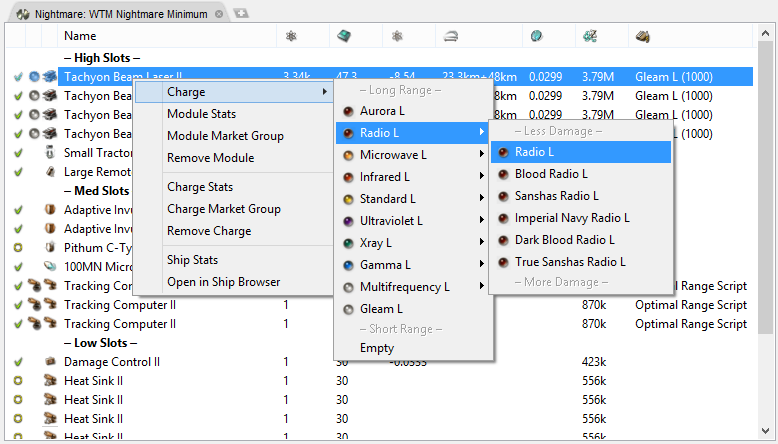
lisäämällä droneja
lisätäksesi droneja Selaa Drones-osioon market-välilehdessä ja kaksoisnapsauta, DPS-tilastoihin lisätään vain rastatut dronet. Lennokin kaistanleveys ja kapasiteetti näkyy tilastoruudun vasemmassa yläkulmassa (5.) Voit manipuloida drone pinon oikealla klikkaamalla.
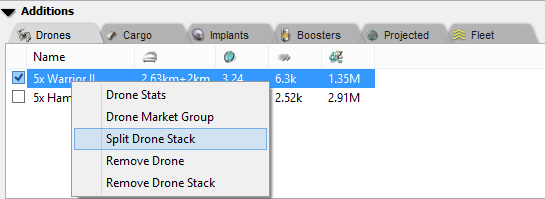
lisäämällä laivaston tehosteita
voit asettaa Squad/Wing / Fleet Boosterin PYFAAN, jokaisella roolilla voi olla eri hahmo ja sille osoitettu alus. Voit asettaa boosteja sinun täytyy ensin luoda boost ship, tämä voi olla joko tyhjä alus (soveltaa merkin taitoja vain) tai boosting ship (soveltaa moduuli boosteja). Kun olet luonut boost ship oikealla klikkaa fit ja rasti booster fit. Boostereiksi määrätyt alukset on merkitty . Voit myös raahata sopii boost-ikkunaan ja asettaa Squad/Wing/Fleet-tehostimen hiiren kakkospainikkeella-valikon avulla.

kun sinulla on boost-alus, avaat laivasto-välilehden lisäyksien (3.) ruutu. voit valita boost alukset pudotusvalikosta ja mitä tahansa merkkiä voidaan käyttää.
käyttämällä kuvaajia
kuvaajia voidaan tarkastella DPS – alueen kaavioita. Samaan kaavioon voi lisätä useita aluksia vahinkoprojektiota vertailemaan. Tavoitteet allekirjoitus, nopeus, kulma ja etäisyys voidaan lisätä toivottuja vaikutuksia. Jos haluat lisätä aluksia kuvaajaan, avaa graafi-ikkuna (ikkuna -> graafit tai paina Ctrl-G) ja vedä sopii kuvaajaan.
tuot/Viet sovituksia
tuot sovituksia
PYFA voi tuoda liitoksia suoraan leikepöydältä, tuodaksesi sovituksen joko go Edit- >leikepöydältä tai Ctrl-V. tuodaksesi sovituksen EVESTÄ Pyfaan klikkaa ”Kopioi leikepöydälle” pelissä. Kun sinulla on sovi kopioitu leikepöydälle voit liittää sen PYFA.

fits: n vieminen
fit: n viemiseksi joko mene Edit- >leikepöydälle tai paina Ctrl-C ja valitse haluamasi muoto. EFT-formaatti on käytetyin ja sen voi tuoda Eveen avaamalla sovitusikkunan peliin, napsauttamalla Selaa ja napsauttamalla ’Tuo leikepöydältä’. EFT-muotoa käytetään yleisesti keskustelupalstoilla ja erilaisten 3rd party-ohjelmien tuontiin.




